یوتیوب میلیون ها ویدئو دارد ، اما بسیاری از آنها در خارج از منطقه ای که ویدئوها در آن بارگذاری می شوند قابل مشاهده نیستند. این به دلیل قوانین کپی رایت است که از تماشای فیلم ها توسط بینندگان غیرمجاز جلوگیری می کند. چندین راه برای دور زدن این ممنوعیت وجود دارد. می توانید از برخی سایت ها برای بارگذاری فیلم ها از طریق سرورهای آنها استفاده کنید تا فیلترهای منطقه ای دور زده شوند. اگر هنگام گشت و گذار در اینترنت اغلب مسدود می شوید ، توصیه می کنیم از VPN (شبکه خصوصی مجازی) برای دور زدن همه محدودیت های دسترسی به اینترنت استفاده کنید.
گام
روش 1 از 2: استفاده از سایت پروکسی YouTube
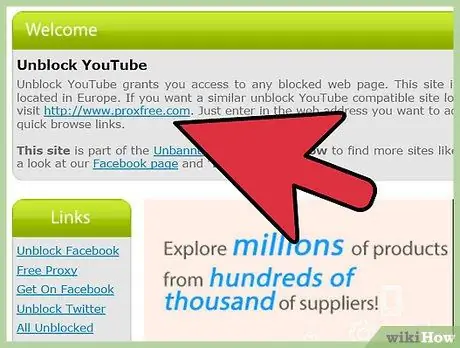
مرحله 1. از سایت پراکسی YouTube دیدن کنید
سایت های مختلفی وجود دارد که سرورها را در چندین کشور کار می کنند ، بنابراین می توان محدودیت های منطقه ای را دور زد. سایتهای پروکسی که اغلب بازدید می شوند عبارتند از:
- ProxFree (proxfree.com)
- UnblockYouTube (unblockyoutube.co.uk)
- زالموس (zalmos.com)
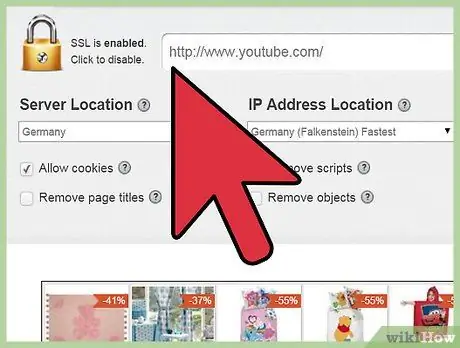
مرحله 2. سروری را در کشوری انتخاب کنید که محدودیت دسترسی به ویدئو را ندارد
برخی از سایت های پروکسی ، مانند ProxFree ، به شما امکان می دهند سروری را که می خواهید استفاده کنید انتخاب کنید. سروری را انتخاب کنید که در کشوری واقع شده است که به ویدیو دسترسی دارد. به عنوان مثال ، اگر می توانید ویدیو را در انگلستان تماشا کنید ، یک سرور UK (انگلستان) را انتخاب کنید.
اگر کشور مبدأ ویدیو را نمی دانید ، باید آزمایش و خطایی انجام دهید. شما چندین سرور را امتحان می کنید تا زمانی که سروری را پیدا کنید که بتواند ویدیوی موردنظر را بارگیری کند
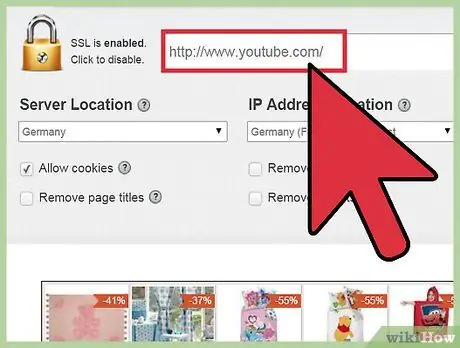
مرحله 3. وب سایت YouTube را از طریق پروکسی خود بارگذاری کنید
"youtube.com" را در کادر URL سایت پراکسی YouTube وارد کنید. صفحه YouTube از طریق سایت پروکسی بارگیری می شود. نواری را در بالای صفحه سایت پروکسی مورد استفاده خود مشاهده خواهید کرد. صفحه YouTube با توجه به محل سرور زبان را بارگیری می کند.
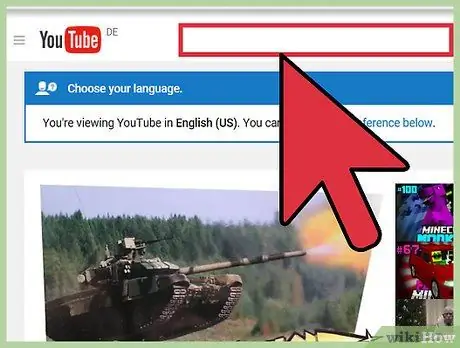
مرحله 4. ویدیویی را که می خواهید تماشا کنید پیدا کنید
برای جستجوی ویدئوها می توانید از کادر جستجو در YouTube استفاده کنید. یا اگر از قبل آدرس ویدئوی موردنظر خود را دارید ، کافی است آن را در کادر URL سایت پروکسی خود جایگذاری کنید. اگر سروری که استفاده می کنید قادر به بارگیری ویدیو باشد ، می توانید آن را تماشا کنید.
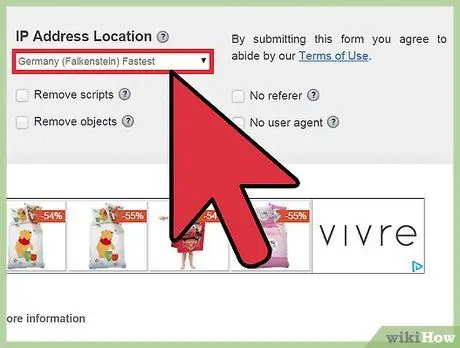
مرحله 5. اگر ویدئو بارگیری نمی شود ، سرورهای مختلف را امتحان کنید
به یاد داشته باشید ، برای تماشای فیلم ها باید به محل سرور متصل باشید. سعی کنید در محلی که ویدیو بارگذاری شده است از سرور استفاده کنید. ممکن است مجبور شوید چندین سرور را امتحان کنید تا سروری را پیدا کنید که بتواند ویدیوها را بارگیری کند.
- همه سایتهای پراکسی YouTube به شما اجازه نمی دهند از کدام سرور استفاده کنید. یک موتور جستجو در مرورگر خود باز کنید و "پراکسی YouTube" را جستجو کنید تا سایتهای پروکسی YouTube بیشتری پیدا کنید.
- هنگام استفاده از سایت پروکسی از ورود به YouTube خودداری کنید. اطلاعات ورود شما از طریق یک سرویس پروکسی به YouTube ارسال می شود. این اطلاعات می تواند توسط پروکسی های نامعتبر سرقت شود.
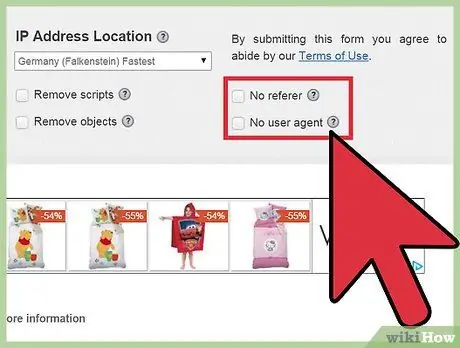
مرحله 6. ممنوعیت سنی فیلم ها را دور بزنید
اگر برای تماشای محتوای دارای محدودیت سنی ویدئو نیاز به ورود به سیستم دارید ، قسمت /watch؟ v = URL را حذف کرده و آن را با v /جایگزین کنید. این URL جدید را در پراکسی بارگذاری کنید تا سیستم تأیید سن را دور بزنید. به این ترتیب ، می توانید فیلم ها را بدون ارائه اطلاعات ورود از طریق پروکسی مشاهده کنید.
روش 2 از 2: استفاده از سرویس VPN
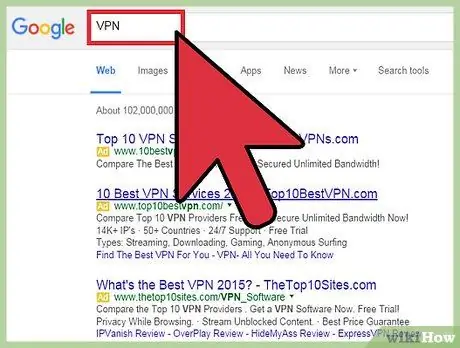
مرحله 1. بدانید چه زمانی باید از VPN به جای پروکسی رایگان استفاده کنید
خدمات VPN (شبکه خصوصی مجازی) سرورهای بیشتری را برای انتخاب ارائه می دهد و امنیت آنها بهتر از پروکسی های رایگان است. اگر ویدیوهای زیادی را در YouTube بارگذاری می کنید و باید فیلترهای منطقه ای را دور بزنید و وارد حساب خود شوید ، توصیه می کنیم از خدمات VPN پولی استفاده کنید.
- اگر نمی توانید به محتوا و خدمات زیادی در اینترنت دسترسی داشته باشید ، VPN نیز گزینه خوبی است. VPN تمام دسترسی شما به اینترنت را باز می کند.
- همچنین می توانید از VPN برای دستگاه های تلفن همراه استفاده کنید.
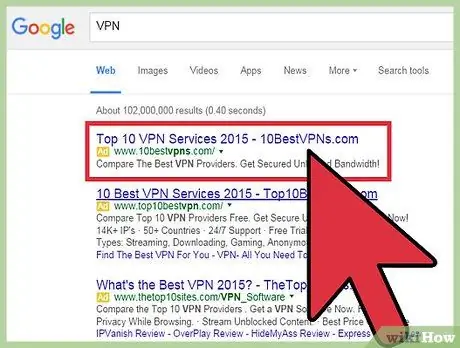
مرحله 2. VPN مورد نظر خود را انتخاب کنید
VPN های زیادی در اینترنت موجود است. بنابراین ، شما باید کمی تحقیق کنید. مشاهده و بررسی ادعاهای امنیت و حریم خصوصی مشتریان VPN. ایده خوبی است که به دنبال VPN باشید که سرورهایی در سراسر جهان دارد ، به خصوص اگر می خواهید محتوای YouTube را از مناطق مختلف تماشا کنید. از خدمات VPN رایگان خودداری کنید زیرا معمولاً کند هستند و ایمن یا قابل اعتماد نیستند.
هنگام ورود به VPN ، نام کاربری و رمز عبور و همچنین جزئیات اتصال سرورهای مختلف VPN به شما ارائه می شود. برخی از خدمات VPN شامل سرویس گیرنده VPN سفارشی خود هستند ، اما می توانید از سرویس VPN پیش فرض برای سیستم عامل خود استفاده کنید
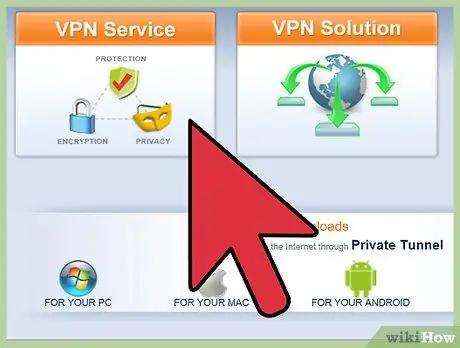
مرحله 3. دستگاه خود را به VPN وصل کنید
روند اتصال VPN به دستگاه بسته به دستگاه مورد استفاده متفاوت خواهد بود. هنگامی که دستگاه شما به VPN متصل می شود ، تمام ترافیک اینترنت از طریق VPN هدایت می شود. برای آگاهی از نحوه اتصال دستگاه با VPN در Windows ، Mac OS X ، iOS و Android ، این مقاله را بخوانید.
- پنجره ها. برای یافتن "VPN" منو یا صفحه شروع را باز کنید. جادوگر اتصال VPN را باز کنید ، سپس سرور VPN و اطلاعات ورود کاربر را وارد کنید.
- مک. منوی System Preferences را باز کرده و "Network" را انتخاب کنید. روی دکمه "+" کلیک کنید و "VPN" را به عنوان نوع رابط انتخاب کنید. اطلاعات سرور و ورود کاربر را وارد کنید. VPN جدید شما در نوار منو در لیست Network ظاهر می شود.
- iOS برنامه تنظیمات را باز کنید و "عمومی" را انتخاب کنید. گزینه "VPN" و سپس "Add VPN" را انتخاب کنید. سرور و اطلاعات ورود کاربر را وارد کنید. نماد VPN هنگام اتصال در نوار اعلان ظاهر می شود.
- اندروید. برنامه تنظیمات را باز کرده و روی "بیشتر" در بخش "بی سیم و شبکه ها" ضربه بزنید. روی گزینه "VPN" ضربه بزنید و روی نماد "+" ضربه بزنید. اطلاعات سرور VPN را وارد کرده و وارد شوید. نماد VPN هنگام اتصال در نوار اعلان ظاهر می شود.
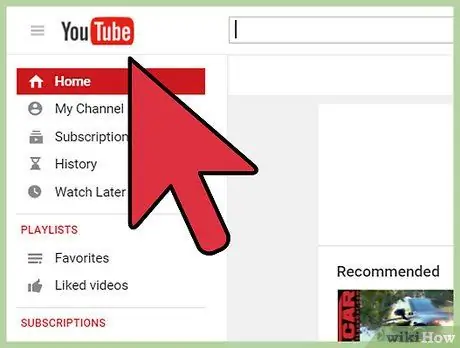
مرحله 4. YouTube را باز کنید
پس از اتصال به سرور VPN ، می توانید از سایت دیدن کنید یا برنامه YouTube را باز کنید. از آنجا که از طریق یک VPN امن در حال اتصال هستید ، می توانید بدون نگرانی در مورد سرقت اطلاعات حساس خود وارد شوید. YouTube نسخه سایت را با توجه به محل سرور مورد استفاده بارگذاری می کند.
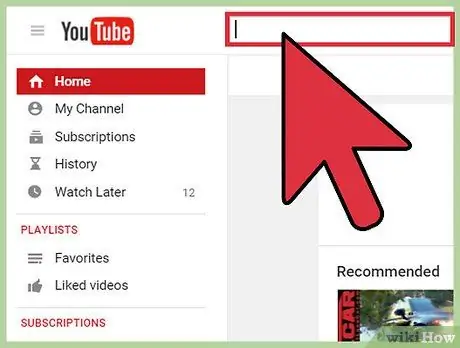
مرحله 5. ویدیویی را که می خواهید تماشا کنید پیدا کنید
ویدیو را در کادر جستجوی YouTube جستجو کنید یا URL را در نوار آدرس مرورگر خود کپی و جایگذاری کنید. از آنجا که تمام ترافیک اینترنتی شما از طریق VPN هدایت می شود ، می توانید ویدیوها را بدون هیچ مشکلی بارگذاری کنید ، تا زمانی که سرور مورد استفاده شما از منطقه ای باشد که مجاز به تماشای ویدیو هستید.







